Подкастинг становится все более популярным, и качество звука играет в нем решающую роль. Если вы собираетесь начать свой собственный подкаст или хотите оптимизировать свой голос в записях, вы пришли по адресу. В этом руководстве вы узнаете, как использовать простые эффекты в Audacity, чтобы ваш голос звучал профессионально.
Основные выводы
- Вы можете значительно улучшить качество звучания своего голоса с помощью эффектов в Audacity.
- Эхо и реверберация - ключевые эффекты, которые следует использовать выборочно.
- Настройка параметров очень важна для достижения оптимального звучания.
Пошаговое руководство
Эффективное использование эффектов Audacity
Как только вы откроете Audacity в первый раз, вы заметите, что в нем есть различные эффекты, которые помогут вам улучшить ваши аудиозаписи. Не всегда нужно большое количество эффектов, чтобы голос звучал хорошо. Часто один эффект может иметь огромное значение.

Выбор правильного эффекта
Если вы не хотите пробовать все эффекты сразу, сосредоточьтесь на эффектах "Эхо" и "Реверберация". Их можно найти в пункте меню "Эффекты". Эффект "Реверберация" позволяет выполнять различные настройки, которые важны как для низких, так и для высоких частот вашего голоса.
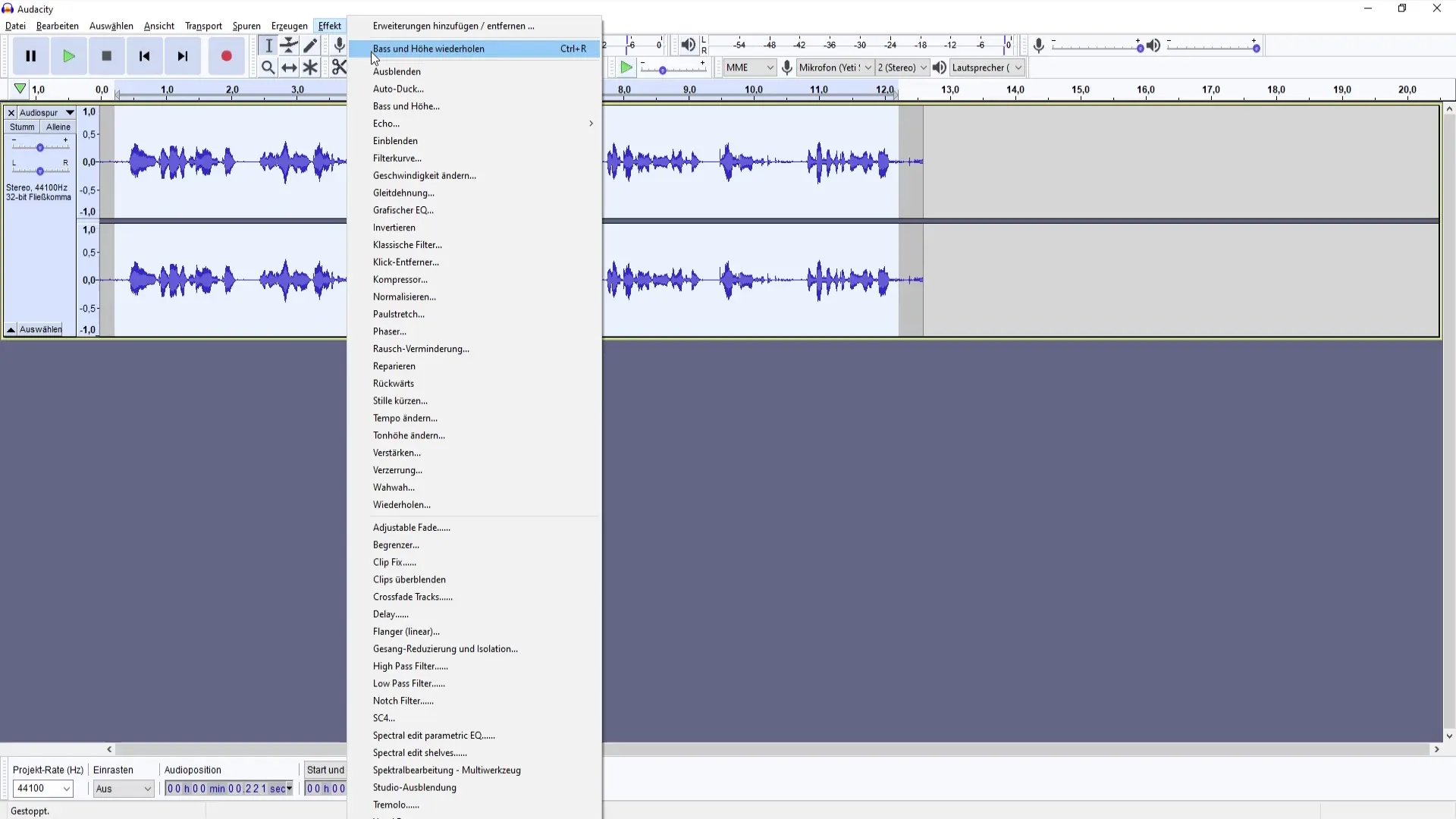
Настройка параметров реверберации
Теперь пришло время управлять заводскими настройками и изменить параметры так, чтобы они подстраивались под ваш голос. Если вы нажмете на кнопку "Preview", вы сразу же услышите, как изменения влияют на ваш голос. Важно, чтобы вы адаптировали эти настройки к конкретным условиям записи.
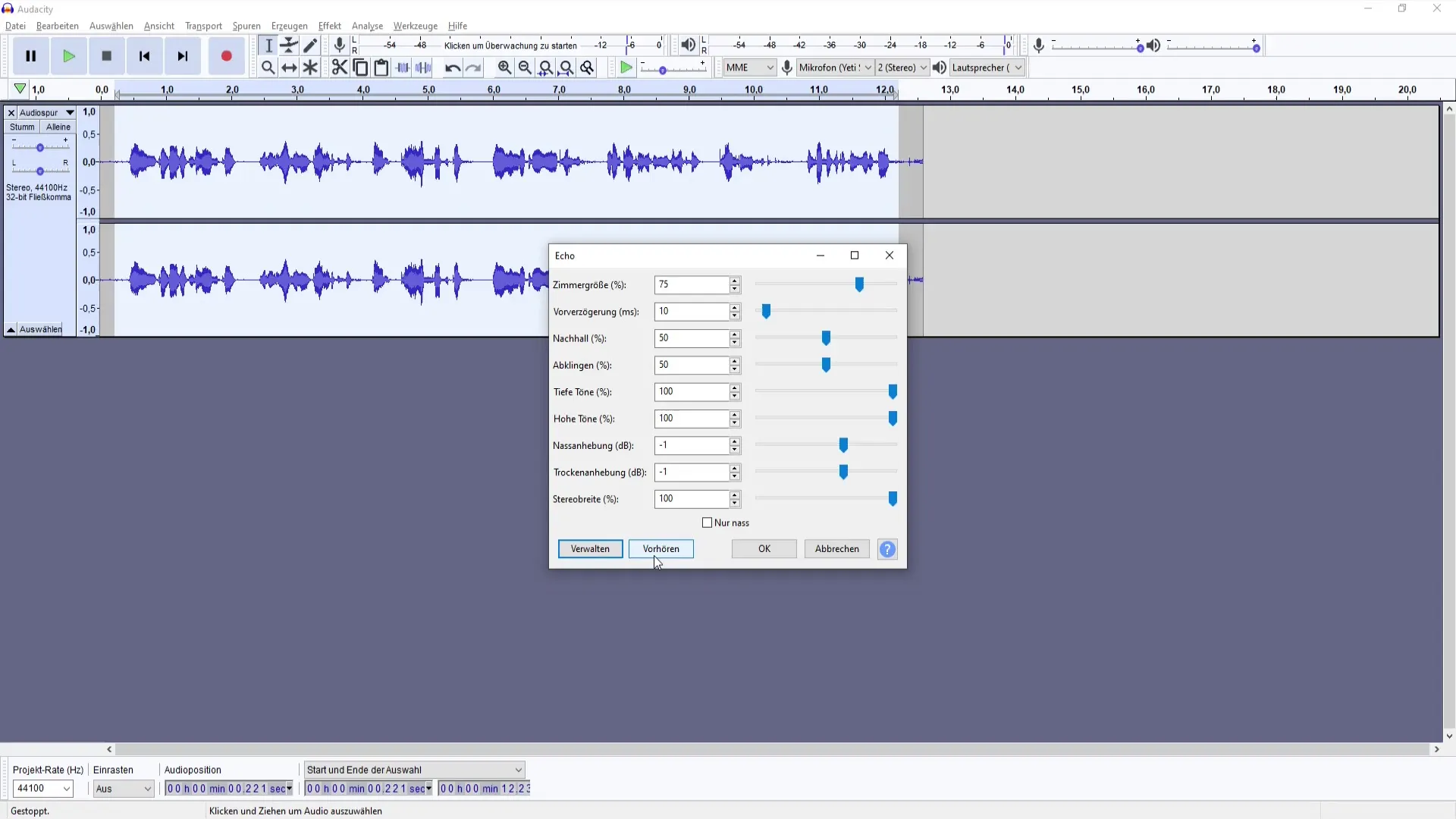
Тонкая настройка эффектов
Чтобы избежать эха и при этом добиться улучшения голоса, установите "Размер помещения" на 20-30 %. Установите предварительную задержку примерно на 0, чтобы обеспечить чистое качество звука. Время затухания и высокие частоты также должны быть отрегулированы, чтобы создать приятное впечатление от прослушивания.
Прослушайте и настройте
После внесения изменений нажмите на кнопку "OK", чтобы применить реверберацию. Внимательно прислушайтесь к голосу. Вы должны заметить значительное улучшение, которое сбалансирует вибрации и колебания в записи. Проверьте, нравится ли вам результат или вы хотите внести дополнительные изменения.
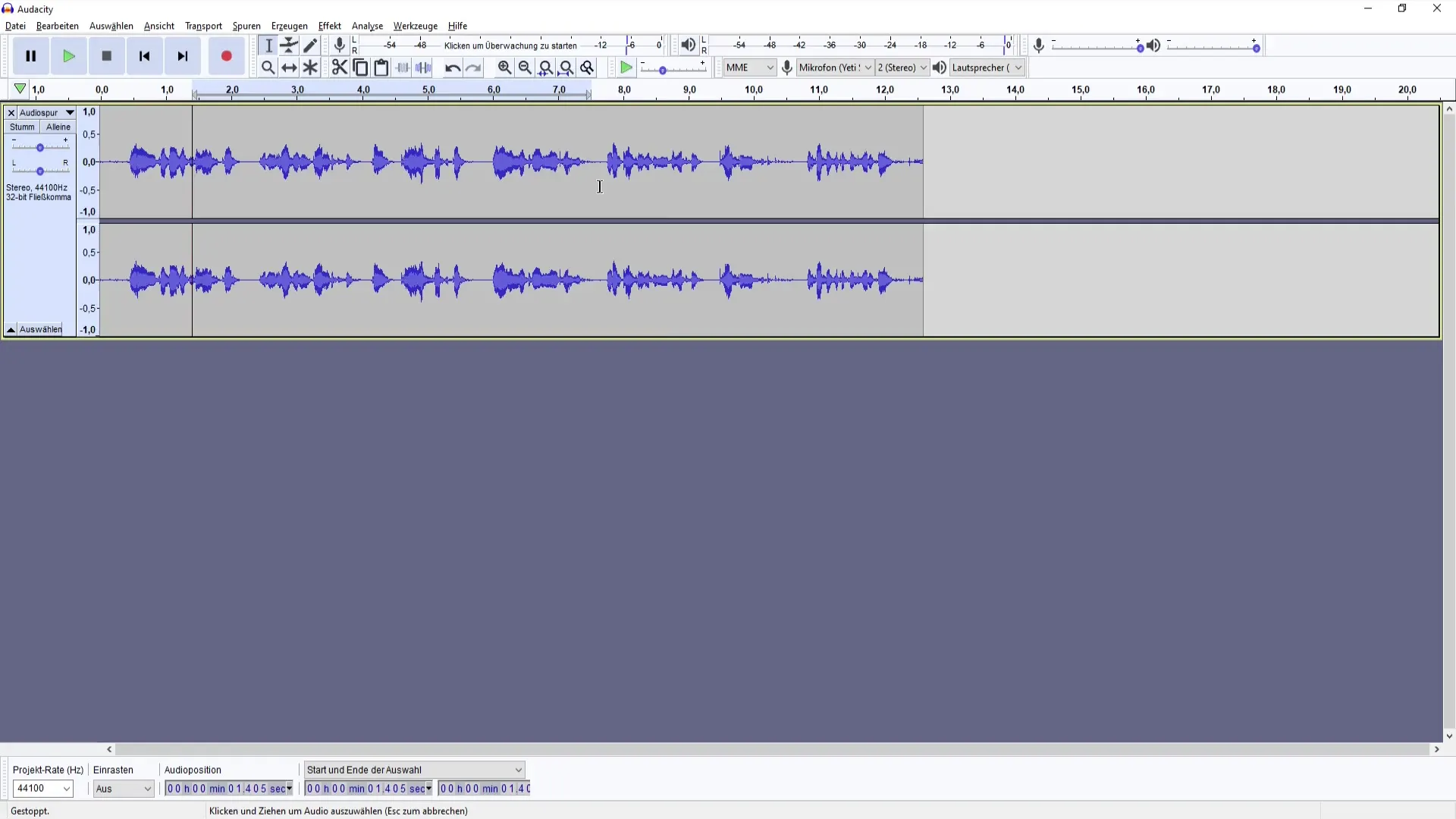
Сжатие записи
Чтобы сделать громкость голоса более ровной, вы можете воспользоваться встроенным компрессором Audacity. Выберите часть звука, которая звучит особенно громко или тихо, и настройте параметры, чтобы добиться сбалансированного звучания.
Дополнительные настройки
Бывает полезно поэкспериментировать с дополнительными эффектами или параметрами. Для этого экспортируйте проект и сохраните пресеты, чтобы в следующий раз быстро добиться такого же качества звука.
Сохранение настроек
Не забудьте сохранить свои наработки! Для этого снова перейдите в область эффектов, выберите "Управление" и нажмите на "Сохранить пресеты". Это позволит вам повторно использовать настройки в будущих проектах и сэкономить время.
Резюме
В этом руководстве вы узнали, как улучшить качество своей речи в Audacity с помощью целенаправленных эффектов и настроек. Эффективно используя эхо и реверберацию, а также различные параметры, вы сможете легко поднять свой голос на новый уровень для ваших следующих подкаст-проектов.
Часто задаваемые вопросы
Как найти оптимальные настройки для моего голоса?Протестируйте различные комбинации эха и реверберации и послушайте результаты.
Могу ли я изменить эффекты позже?Да, вы можете редактировать эффекты и изменять настройки в любое время.
Какие эффекты наиболее важны для хорошей записи голоса?Эхо и реверберация - самые важные эффекты для улучшения качества звука.
Могу ли я сохранить свои эффекты?Да, вы можете сохранить настройки в качестве пресета, чтобы использовать их позже.


